メタセコイアによる超簡単3Dモデリング入門
I カーモデリングにメタセコイアを用いる意義
これからメタセコイアというソフトウェアを用いた、mod用の3Dモデリングの基礎について書いてみようと思います。市場には現在、さまざまな3Dモデリングソフトが出回っていますが、なぜこのメタセコイアを用いることがオススメなのでしょうか。いくつか理由がありますので、箇条書きにしてみます。
・無料で手に入ること。フリーウェア版とシェアウェア版とがあるんですけど、上手に使い分けると、一切無料になります(やや煩雑な方法を経ることになりますが、その解説もしてゆこうと思います。)
・無料でカーモデリングが可能なものにzmodelerというものもありますけど、インターフェースが英語なのでとっつきにくいですね。メタセコイアはインターフェースが日本語になっています。しかも機能が説明書を読まなくてもだいたい直感的に分かるようにできてる。ただ各タイトルのフォーマットに合わせるためにはzmodelerを用いることが必要ではあるので、これはこれで操作を憶えるのは必須なんです。ただ純粋にモデリングをするという段階では、メタセコイアのほうが優れていると思います。使ってゆくうちに分かりますよ。
・カーmod以外にも応用が利くこと。外部のソフトと連携させることで、非常にクオリティの高いレンダリング画像を得ることも可能です。楽しいですよ。
・またGPLのコース上のオブジェクトの作成にも使うことができます。現に鈴鹿の観客席などは、これが無ければできなかったでしょう。
以上、メタセコイアを使う意義でした。
ここでは、メタセコイアを使った車のモデリングの基礎を記述してみます。zmodelerへの取り込みから先、各タイトルごとのルールに沿わせるようにする、という
重要な部分については、ここでは触れておりません。それは後の宿題とさせてください。
II 用意するもの。
・メタセコイア
先にも書いたとおりフリー版とシェアウェア版とがあります。両方ダウンロードして手元に置いておいてください。お金を払って使おう、という方はシェアウェア版だけでいいと思います。
http://www21.ocn.ne.jp/~mizno/metaseq/index.html
・LithUnwrap
http://files.seriouszone.com/download.php?action=download&fileid=198&mirrorid=3&filename=lithunwrap_setup.zip
これは、メタセコイアで出力したファイルをzmodelerでも読み込める3dsファイル形式に変換するために使うソフトです。これもメタセコイアをシェアウェア登録して使う人には用のないものです。・・・でも貧乏人には、救世主。
III ごくごく簡単なモデリングの説明。
シェアウェア版を開いてみてください。4面図になっていますね。フリー版は一面しか表示されないので、正確なモデリングには不適当です。
※シェアウェア版も未登録のまま、使用することはできるようになっています。ただし、機能が限定されていますが。
1 ポリゴンの生成
まずは、ともかくポリゴンを一枚、作ってみましょうよ。
左のメニューボタンから、「面の生成」をポチッと押します(ガツンと押してもいいですが)←余計なことを
そして左上の画面上の、どこでもいいですから、画面を四回、左クリックしてみてください。
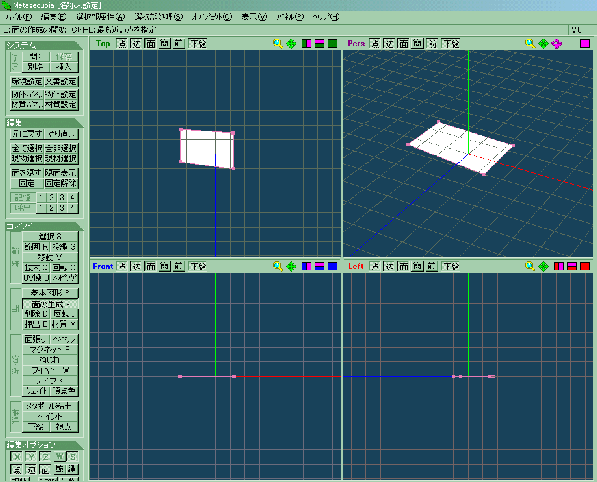
そうすると画像のようにポリゴンが一枚できちゃうわけです。
このポリゴンが3Dモデルの最小単位になって行きます。他のほとんどの3Dモデリングソフトもこのポリゴンが基本単位です。このポリゴンを複数枚作ってゆき、頂点の移動、削除、押し出し、などのテクニックを使いながら、クルマらしく仕上げてゆきます。
2 頂点や線や面を移動する。
左のコマンドのリストから、「移動V」をポチ。
↓
移動させたい頂点をクリック。
すると三方向へ向かう矢印が画面に現れますね。
↓
移動させたい方向に矢印を動かす。
黄色の■を動かすと、予想できない位置に動いてしまったりするので、赤・青・緑の三角をそれぞれ動かしながら、任意の位置に移動させる。
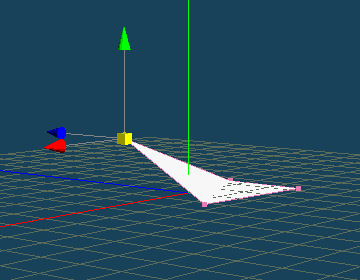
※面を移動させたい場合には、一枚のポリゴンの中心をクリック。線を移動させたい場合には線分の真ん中あたりをクリック。
で、面の生成と、頂点の移動だけで、それなりの立体物ができちゃうわけです。
こんなふうに↓。
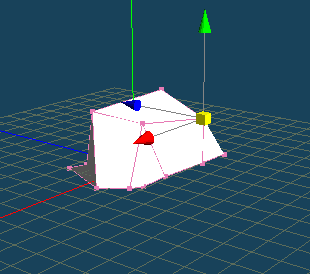
でもこれじゃ、意図しない物体ができあがりますね。私たちは車が作りたい。というわけで、次はクルマを作るためのテクニックです。
III クルマのモデリングをするためのテクニック。
1 資料集め
まず最初に、資料集めから入ります。この資料集めがすごく大事だと思いますよ。ともかく、自分が作りたいと思うクルマの画像をネットから集めまくったり、手持ちの資料をパソコンに取り込んだりしてください。この段階をおろそかにすると、あとあと作品のクオリティに響いてきます。
このときクルマの3面図を見つけてきてください。正確なモデリングをするための基準にするため、必須と言えるものだと思います。実車が近くにある人は、デジカメで、できるだけ望遠にして、正面・真後ろ・横の写真を撮っておいてください。またプラモデルが発売されている場合には、組み立て説明書に三面図が掲載されています。それをパソコンに取り込むのも手です。
※参考サイト
http://www51.tok2.com/home/sanmenz/
2 三面図の取り込み。
メタセコイアに資料として集めた三面図を取り込みます。
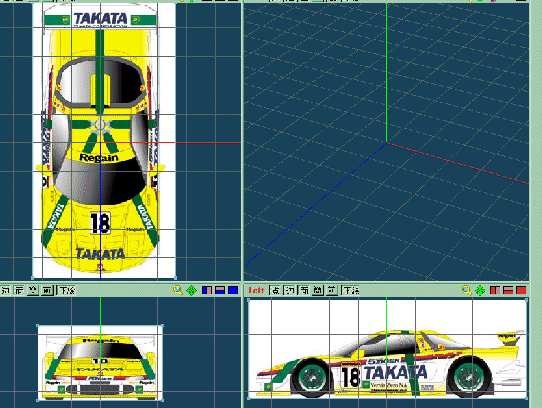
メニューの「表示」→「下絵の設定」で、三面図を取り込みます。
このとき、三面それぞれのスケールと、位置合わせに気をつけてください。
下絵の位置を動かすには、左のコマンドのリスト、一番下の「下絵」をポチ、でできます。
3 モデリングの開始
最初は、ボンネットあたりから作り始めるのが無難なんじゃないでしょうか。
※車のモデリングをする際には、1unit(「移動」の際に設定ボックスに現れる数値のことですね)を1cmと考えて100unit=1mとしてモデリングしてゆくのが良いと思います。あとでzmodler用に出力する際に100分の1の大きさにして出力すると、zmodelerのスケール(1unit=1m)に適合します。
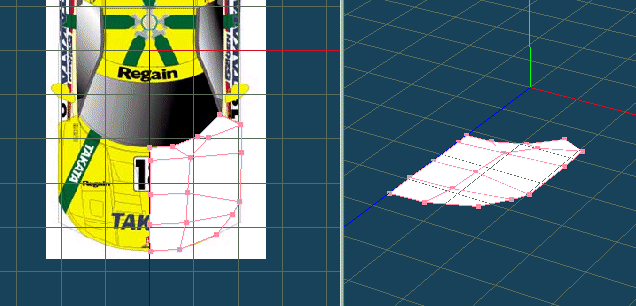
モデリングをするときには、左右のどちらか一方だけモデリングをして、自動的に鏡像を生成させるようにするのが、効率的でしょうね。
これは左のシステムのリストから「物体設定」をポチ。
↓
ミラーリング。
「左右を分離した鏡面」を選択。
これで、左右どちらか一方を作れば、もう一方にもポリゴンが現れるようになります。
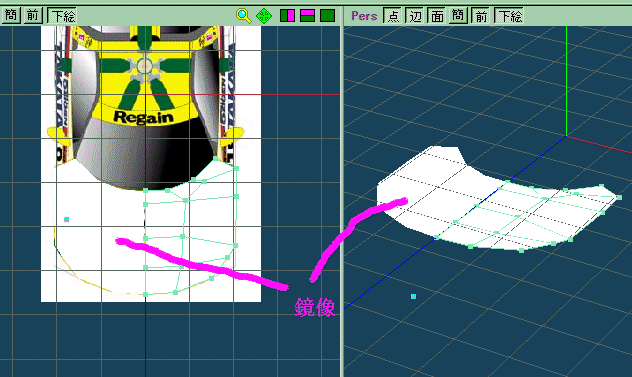
最終的には、「オブジェクト」→曲面・ミラーのフリーズ、という操作をして、ポリゴンを確定させる必要があります。
また、部品ごとに別個のオブジェクトにして作った方がいいと思います。修正する際に他のオブジェクトを隠してモデリングし直すこともできます。
「表示」→「スムージング表示」にチェックを入れると、曲面が滑らかに表示されるようになります。この状態が、ゲーム画面で登場するものになるので、チェックを入れてモデリングした方がいいかもしれません。
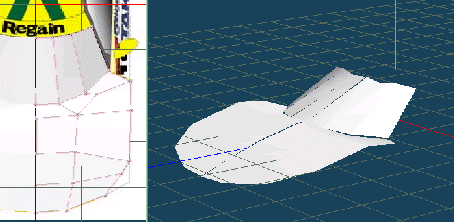
このようにして、資料とつきあわせながら、全体をモデリングしてゆくわけです。楽しいですよ。自分の好きな車の形が自分で作れちゃう。しかも、たんに作るだけじゃなくて、ゲーム内でこれを走らせることができるわけですから、はっきりいって、プラモデルの数倍は面白いんじゃないか、と思ったりしています。
IV zmodelerへの取り込み
・モデリングしたデータは、mqoという独自形式で保存。
↓
・フリー版メタセコイアで読み込む。
・名前を付けて保存。この際、cob形式で保存。軸設定を3dstudioにしておく。
・左右反転にチェックを入れておく。
・サイズ拡大率を0.01にする。(ここは、メタセコイア内で100unit=1mとしてモデリングした場合の拡大率です)
↓
・LithUnwrapというフリーのツールで読み込む。
・3dsファイル形式で出力。
↓
・zmodelerで読み込む。そしてテクスチャ設定、各タイトルごとのルールに沿わせる等の作業。
これで、zmodelerにメタセコイアのデータを無料で、送ることができます。
ただ、各タイトルごとに、独自のファイルのルールがありますから、それに沿うようにしてゆく作業があります。
たぶん、この作業が一番厄介なのではないでしょうか。まだ、わたしは、ここから先については無知なので、いずれ学んだときに
あらためて、説明をしたいと思います。
とりあえず、メタセコイアによるモデリングのイロハでした。